Spotify este unul dintre cele mai bune servicii de streaming de muzică disponibile, mai ales dacă vă interesează artiști mai puțin cunoscuți. Pe de altă parte, nimic nu distruge muzica mai repede decât pauzele frecvente și tamponarea. Această problemă este obișnuită pe Spotify și are multe cauze, dar vestea bună este că toate sunt ușor de rezolvat.
Dacă Spotify continuă să se întrerupă și să întrerupă experiență de ascultare, iată ce să faceți faceți.
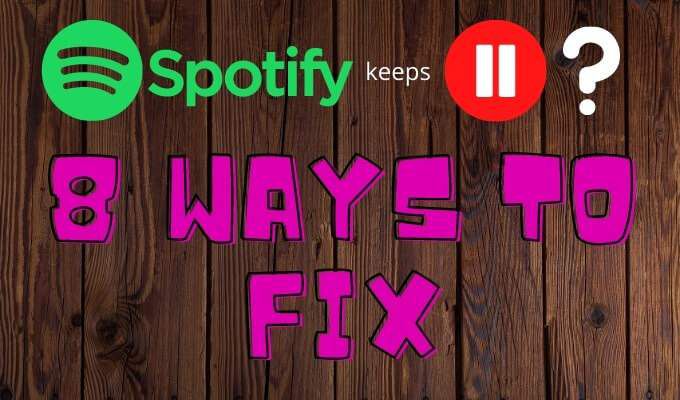
Dezactivează modul de consum redus de energie
Toate dispozitivele mobile au o opțiune de mod de consum redus de energie care reduce activitatea de fundal pentru a economisi bateria viaţă. În multe cazuri, modul de consum redus de energie oprește reîmprospătarea fundalului pentru aplicații, oprește recuperarea automată a e-mailurilor și oprește descărcările. În alte cazuri, poate interfera cu fluxul Spotify.
Dacă ascultați Spotify cu modul de consum redus activat, opriți-l. Pe un iPhone, acest lucru este la fel de simplu ca să trageți în jos din colțul din dreapta sus al ecranului și să atingeți pictograma bateriei. De asemenea, puteți accesa modul de consum redus accesând Setări>Baterie>Mod de consum redus.
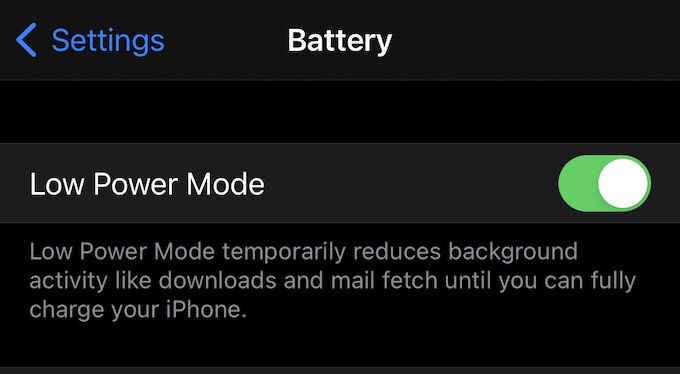
Dispozitivele Android gestionează acest lucru ușor diferit. Setarea pe dispozitivele Android se numește „Economisire baterie”. Pentru a-l accesa, atingeți pictograma Setări, apoi atingeți Economizor baterie.Ar trebui să vedeți un glisor undeva pe ecran. Asigurați-vă că este setat pe poziția Dezactivat.
Această setare poate interfera cu Spotify pe orice dispozitiv, indiferent dacă este un telefon sau o tabletă. Dacă descoperiți că Spotify face pauze în timp ce ascultați muzică, încercați să dezactivați modul de consum redus de energie și să vă asigurați că aveți suficientă încărcare.
In_content_1 all: [300x250] / dfp: [640x360]->Dezactivați modul de economisire a datelor
Spotify are un mod de economisire a datelor încorporat care reduce cantitatea de date pe care o folosește aplicația când transmiteți în flux rețele celulare. Acest mod poate interfera cu calitatea redării și poate duce la pauze Spotify.
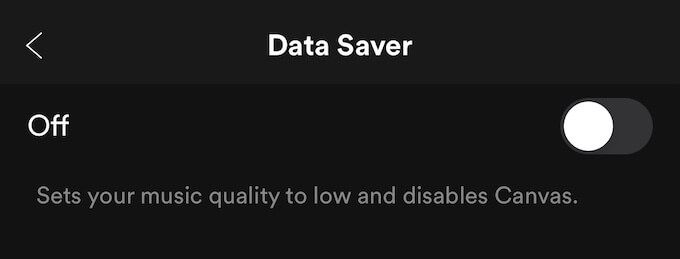
Pentru a accesa modul Economisire date, atingeți pictograma roată din colțul din dreapta sus al ecranului și apoi atingeți Economizor de datedin listă. Asigurați-vă că glisorul este setat la Dezactivat.
Reporniți dispozitivul
Una dintre cele mai simple modalități de a corecta problemele cu întreruperea Spotify este să vă resetați dispozitivul. Puteți efectua o resetare pe un dispozitiv mobil sau puteți selecta Repornițidin meniul Start de pe computer, dar de multe ori este mai bine să opriți complet dispozitivul timp de cel puțin 15 secunde înainte de a reporni.
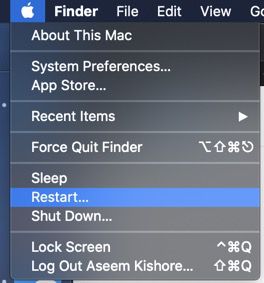
A face acest lucru șterge orice date stocate în memoria temporară și este una dintre cele mai recomandate modalități de a corecta probleme de acest gen. Odată ce au trecut 15 secunde, reporniți dispozitivul și încercați din nou Spotify.
Păstrați dispozitivul la zi
Există momente în care Spotify nu funcționează corect după o actualizare, în special după actualizările sistemului de operare. Asigurați-vă că vă actualizați dispozitivul mobil cu cea mai recentă versiune a sistemului de operare.
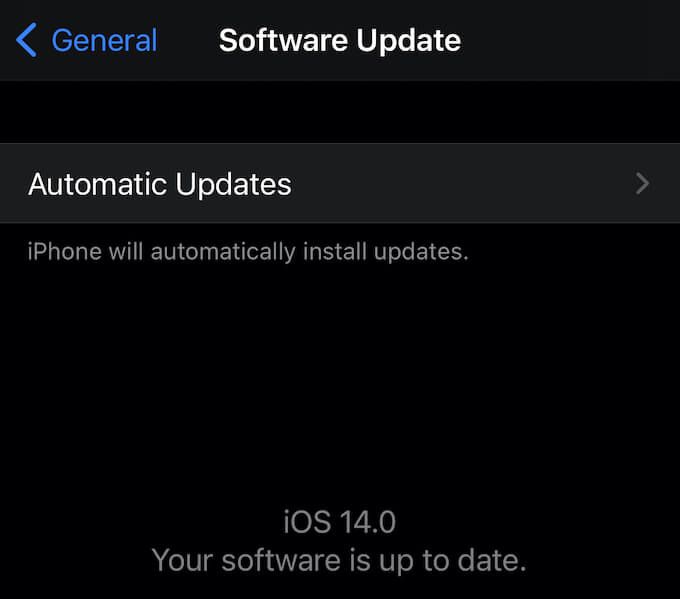
O opțiune este să activați actualizările automate. Un alt lucru este să verificați manual dacă o actualizare este disponibilă în prezent. Pentru a face acest lucru pe iOS, accesați Setări>General>Actualizare software. Pe Android, accesați Setări, selectați Actualizări de sistemși selectați Căutați actualizări de sistem.
Deconectați-vă oriunde
Mai mulți utilizatori Spotify au raportat că deconectarea conturilor lor pe fiecare dispozitiv înainte de a vă conecta din nou poate corecta problemele cu întreruperi frecvente în Spotify.
Pentru aceasta, accesați pagina de prezentare a contului. Odată ajuns pe această pagină, derulați în jos și selectați butonul Deconectați-vă oriunde. După ce faceți acest lucru, va trebui să vă conectați din nou la contul dvs.
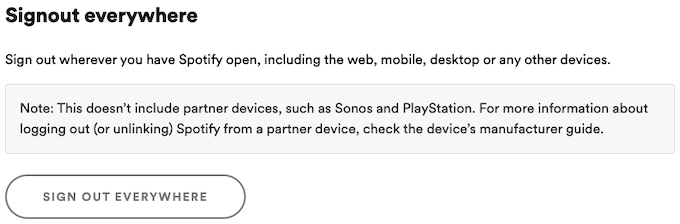
Rețineți că această opțiune nu include dispozitivele partenere Spotify, deci nu vă va deconecta de la Dispozitive PlayStation sau Sonos.
Dacă contul dvs. Spotify este utilizat în altă parte, poate avea ca rezultat o redare agitată pe dispozitivul dvs. Deconectându-vă de la contul dvs. de pe toate dispozitivele, veți elimina și șansa ca un alt utilizator să aibă acces neautorizat la contul dvs.
Conectați-vă sau deconectați-vă de la WiFi
Spotify vă permite să alegeți dintre mai multe niveluri de calitate pentru a vă transmite muzica.
Nivelul de bază pentru muzică este de 160 kbps și necesită viteze de încărcare și descărcare de 384 kbps. Următorul nivel este de 320 kbps și necesită viteze de încărcare și descărcare de 512 kbps. Pentru streaming de calitate fără pierderi, aveți nevoie de cel puțin 2 Mbps în jos și 0,5 Mbps în sus.
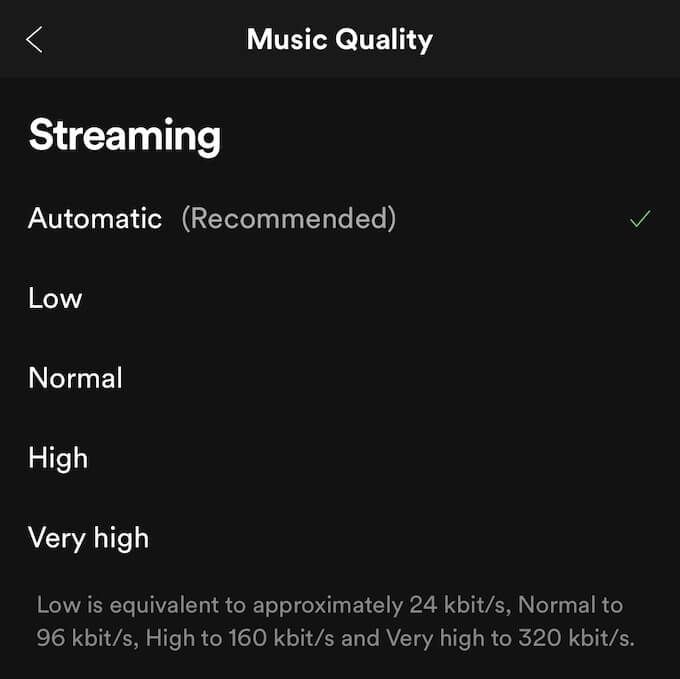
Aceste viteze trebuie să rămâneți la acest nivel sau mai mare în mod consecvent sau calitatea muzicii dvs. va scădea, deseori rezultând pauze. În multe cazuri, 3G nu este suficient pentru o calitate fără pierderi.
Dacă transmiteți muzică la cea mai înaltă calitate posibilă și nu obțineți rezultatele dorite, încercați să vă conectați la WiFi. Dacă acest lucru nu este posibil, scade calitatea fluxului tău. De asemenea, ar trebui să vă asigurați că Spotify nu încearcă automat să redea în flux la o calitate mai înaltă decât ceea ce este capabil.
Pentru a face acest lucru, deschideți Spotify și atingeți pictograma roată din colțul din dreapta sus al ecranului. Atingeți Calitatea muziciiși căutați sub antetul Streaming. În mod implicit, va fi selectat Automat. Alegeți între Low, Normal, High și Very high. Dacă aplicația dvs. se întrerupe des, selectați Scăzut sau Normal.
Reinstalați Spotify
Dacă ați încercat aceste alte metode și acestea nu funcționează pentru dvs., eliminați Spotify de pe dispozitiv. Pe un computer, aceasta înseamnă dezinstalarea programului. Pe un telefon, ștergeți aplicația. Eliminați toate urmele Spotify și apoi descărcați din nou aplicația.
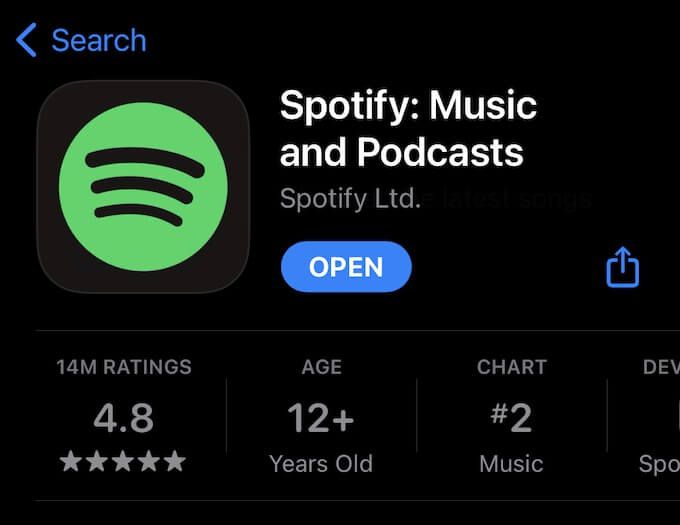
În timpul instalării pot apărea erori care ar putea duce la probleme de redare. Eliminând aplicația și reinstalând-o, puteți lucra dintr-o nouă instalare actualizată.
Verificați-vă AirPods
Dacă utilizați Bluetooth căști, asigurați-vă că nicio setare nu vă poate afecta experiența. De exemplu, AirPod-urile Apple vor întrerupe melodia dacă vi se scoate una din ureche. Dacă dispozitivul dvs. Bluetooth funcționează defectuos, poate face Spotify să se întrerupă.
Pentru a testa acest lucru, ascultați câteva melodii fără căști și apoi ascultați cu căștile înăuntru. Dacă Spotify face pauză numai când utilizați căștile, este un bun indiciu că ceva poate fi greșit la dispozitivul dvs. Bluetooth.